- Konum
- Türkiye
- Konular
- 471
- Katılım
- 2 Aralık 2024
- Konular
- 471
- Mesajlar
- 744
- Çözümler
- 51
- Reaksiyon puanı
- 543
- Web sitesi
- webturka.net
- Meslek
- Web
- Cinsiyet
- Erkek
Bu yazımızda Windows 11 işletim sistemli bilgisayarımızda disk bölme işlemini anlatacağım umarım faydalı ve anlaşılır bir yazı olur.
Yapılacak işlemler oldukça basit, Windows başlat menüsüne Bilgisayar Yönetimi yazarak aratın, Bilgisayar Yönetimi seçeneğine tıklayın.

Açılan pencerede Depolama > Disk yönetimine tıklayın.

Küçültmek istediğimiz disk bölümünün üzerine gelerek sağ tıklayın ve birimi küçült seçeneğine tıklayın.

Kısa bir beklemeden sonra açılacak olan pencerede yeni oluşturacak olduğunuz sürücünün kaç MB olmasını istiyorsanız onu yazın. Ben aşağıdaki görselde yeni oluşturacağım sürücünün miktarınızı 50000 MB olarak girdik yani yeni oluşturacağım sürücü yaklaşık olarak 50GB olacaktır. Daha sonra küçült butonuna tıklayarak işlemi gerçekleştiriyoruz. GB to MB değerlerini GB to MB Conversion Gigabytes to Megabytes Calculator buradaki site üzerinden çevirebilirsiniz.

Evet aşağıda gördüğünüz gibi ayrılmamış alan olarak 48GB'lık bir bölüm oluşturuldu. Bu alanı aktif hale getirmek için mause ile üzerine gelerek sağ tıklayın ve Yeni Basit Birim butonuna tıklayın.

Açılan pencerede ki adımları Sonraki butonuna tıklayarak tamamlayın.



Burada diskimize harf ataması yapabiliriz veya varsayılan olarak bırakıp sonraki butonu ile bir sonraki adıma geçiş yapabilirsiniz.



Evet 48GB'lık G sürücümüz oluşturuldu.


Windows 10 işletim sistemli bilgisayarlarımızda disk bölme işlemleri bu kadar umarım anlaşılır ve güzel bir yazı olmuştur.
Yapılacak işlemler oldukça basit, Windows başlat menüsüne Bilgisayar Yönetimi yazarak aratın, Bilgisayar Yönetimi seçeneğine tıklayın.
Açılan pencerede Depolama > Disk yönetimine tıklayın.
Küçültmek istediğimiz disk bölümünün üzerine gelerek sağ tıklayın ve birimi küçült seçeneğine tıklayın.
Kısa bir beklemeden sonra açılacak olan pencerede yeni oluşturacak olduğunuz sürücünün kaç MB olmasını istiyorsanız onu yazın. Ben aşağıdaki görselde yeni oluşturacağım sürücünün miktarınızı 50000 MB olarak girdik yani yeni oluşturacağım sürücü yaklaşık olarak 50GB olacaktır. Daha sonra küçült butonuna tıklayarak işlemi gerçekleştiriyoruz. GB to MB değerlerini GB to MB Conversion Gigabytes to Megabytes Calculator buradaki site üzerinden çevirebilirsiniz.
Evet aşağıda gördüğünüz gibi ayrılmamış alan olarak 48GB'lık bir bölüm oluşturuldu. Bu alanı aktif hale getirmek için mause ile üzerine gelerek sağ tıklayın ve Yeni Basit Birim butonuna tıklayın.
Açılan pencerede ki adımları Sonraki butonuna tıklayarak tamamlayın.
Burada diskimize harf ataması yapabiliriz veya varsayılan olarak bırakıp sonraki butonu ile bir sonraki adıma geçiş yapabilirsiniz.
Evet 48GB'lık G sürücümüz oluşturuldu.
Windows 10 işletim sistemli bilgisayarlarımızda disk bölme işlemleri bu kadar umarım anlaşılır ve güzel bir yazı olmuştur.